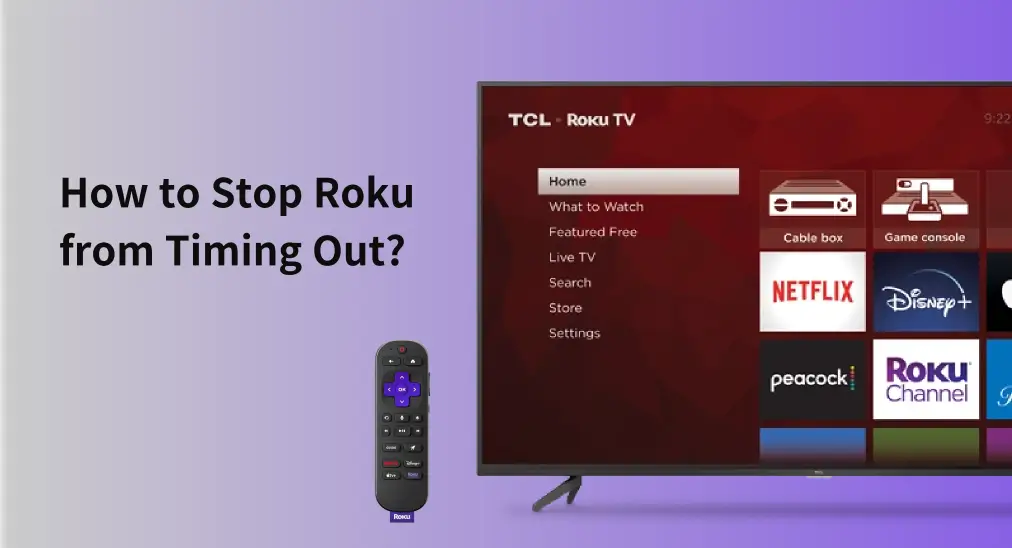
Roku turns off after 4 hours! Has this happened to you? Don't fret, the cause of this has nothing to do with Roku software or hardware issues, but rather it's because of Roku timing out. Como desligar o Roku para evitar que ele expire.A solução rápida está delineada abaixo.
Índice
Como parar o Roku de expirar?
Stopping your Roku device from timing out can be done in less than one minute. Here's how to stop Roku TV from timing out:
Paso 1. Ligue seu Roku Se necessário.
Paso 2. Pressione o casa Pressione o botão no seu controle remoto Roku e pressione o Cima botão para selecionar rapidamente o Configurações .
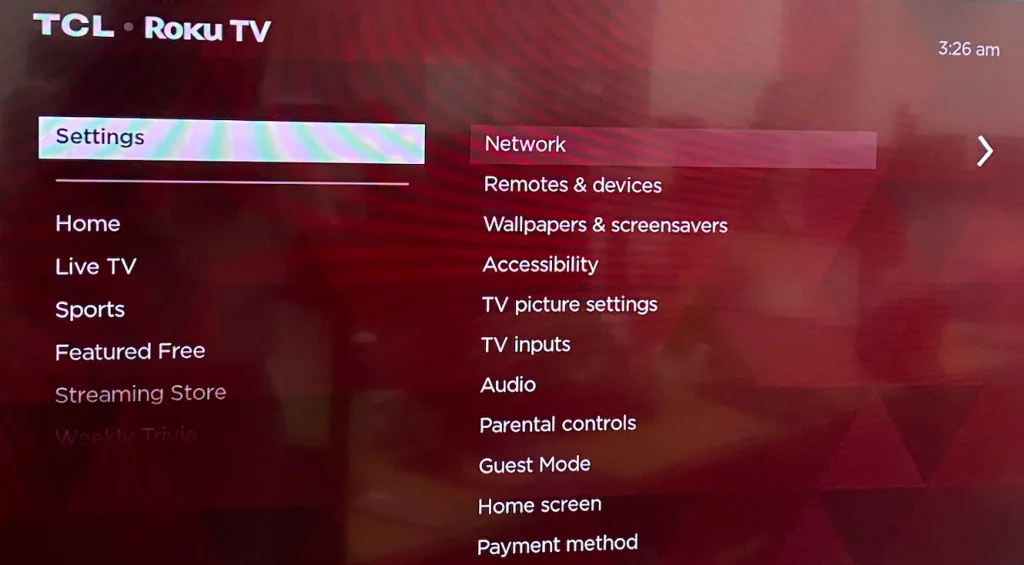
Paso 3. Quando a Rede Está destacado na tela direita, pressione o OK Botão para abrir o menu de Rede.
Paso 4. Escolha o Economia de largura de banda opção do menu.
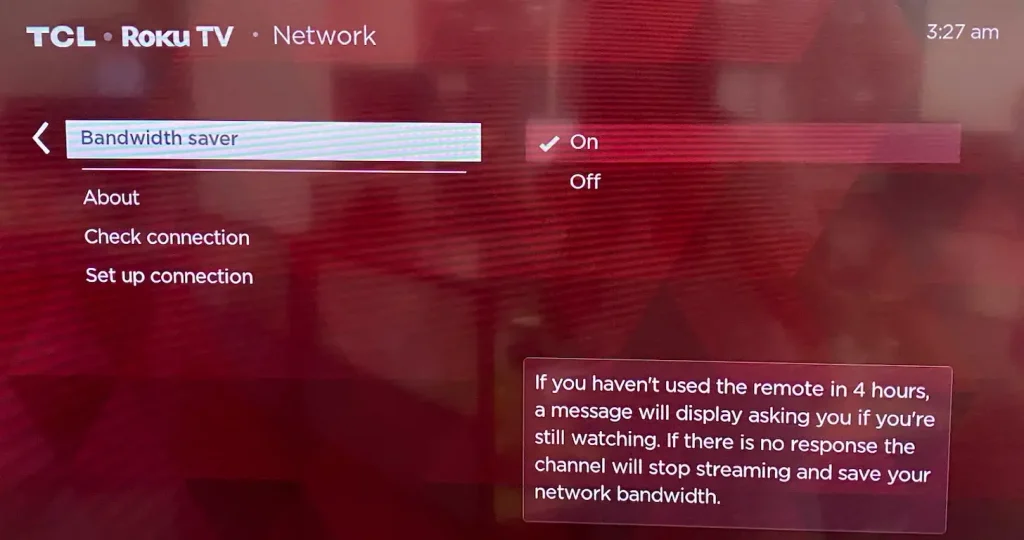
Paso 5. Trocar para o Desligar option. When "Bandwidth saver" is turned off and the channel is streaming for 4 hours or more, the channel will continue to stream.
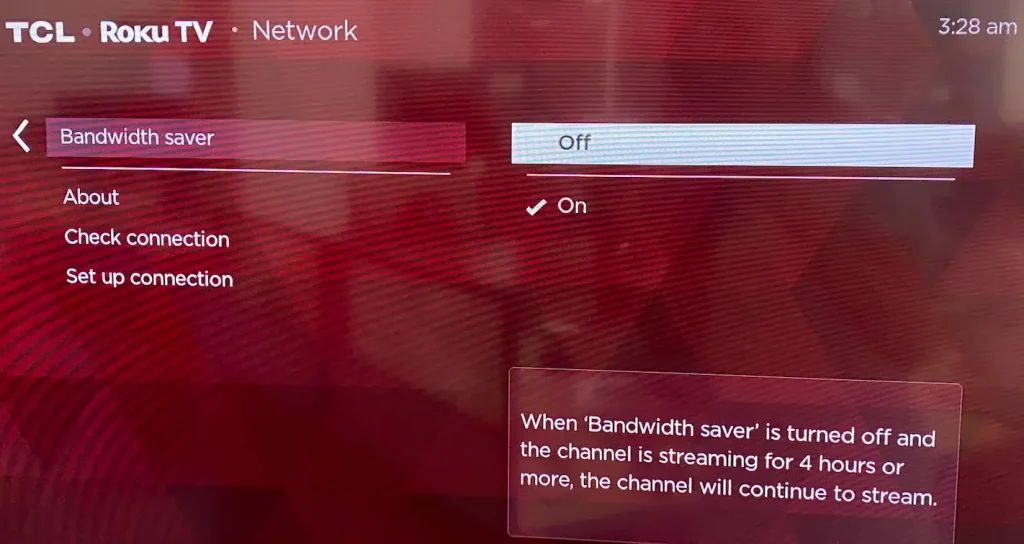
Enquanto você tiver um controle remoto Roku funcionando, desativar a opção de economia de largura de banda no seu dispositivo de streaming Roku é moleza. No entanto, é comum o caso em que o controle remoto Roku está inacessível. Como você interrompe o tempo limite de inatividade do Roku sem um controle remoto?
Existem muitas maneiras de Use Roku sem um controle remoto, e usar um aplicativo remoto é uma escolha popular. Por exemplo, você pode tentar o Aplicativo de controle remoto Roku compartilhado abaixo.
Baixe o controle remoto para Roku TV
Paso 1. Quando seu smartphone e Roku TV estiverem conectados à mesma rede, abra o aplicativo.
Paso 2. Siga as instruções na tela para sincronizar o aplicativo com o dispositivo Roku.
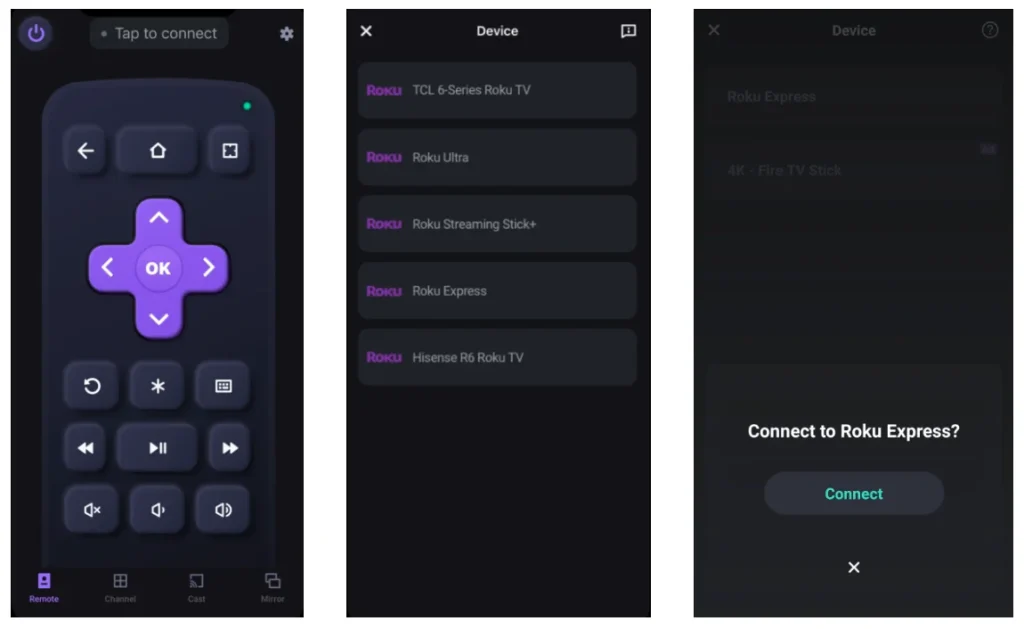
Paso 3. Use o aplicativo de controle remoto para navegar para Configurações > Rede > Economia de largura de banda > Desligar.
Sobre o Economizador de Largura de Banda do Roku
You already know how easy it is to stop Roku from timing out, but there may be more questions if you're new to the concept of bandwidth saver, like what is bandwidth saver on Roku, and the following would like to get these questions involved.
Como o nome sugere, o Economizador de Largura de Banda no Roku é um recurso projetado para ajudar a reduzir o uso de dados e prevenir o consumo desnecessário de largura de banda da internet.
Com o recurso ativado no Roku, o dispositivo exibirá um prompt na tela perguntando se você ainda está assistindo quando o controle remoto do Roku ficar inativo por 4 horas. Se não houver resposta a esse prompt, o Roku interromperá automaticamente a transmissão e retornará à tela inicial. Ao interromper a transmissão, o Roku ajuda a conservar sua largura de banda da internet, o que é especialmente útil se você tiver um limite de dados ou um plano de internet limitado.
If you don't expect that you won't inadvertently use up your data allowance or overburden your internet connection, sometimes enabling the feature is wise: go to Configurações > Rede > Economia de largura de banda > Em.
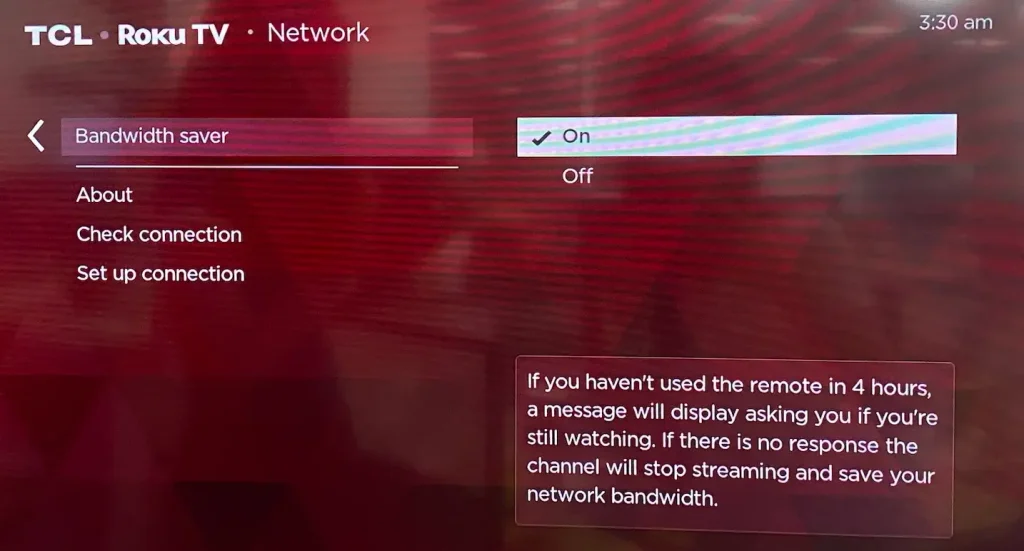
Certamente, nenhum design é perfeito. Habilitar o recurso no seu dispositivo Roku pode impactar sua experiência de visualização por causa do prompt pop-up. Para evitar isso, há algumas sugestões:
- Desative o economizador de largura de banda para sessões longas se preferir streaming ininterrupto por mais de quatro horas.
- Reative o economizador de banda conforme necessário. Ative facilmente o economizador de banda novamente quando precisar gerenciar o uso de dados com mais cuidado.
Ligar o economizador de largura de banda no seu Roku é apenas uma das maneiras de reduzir o uso de dados. Outras maneiras incluem abaixar a qualidade de transmissão (por exemplo, 720p, 1080p, 4K): monitorar o uso de dados através de um roteador ou ISP ferramentas e ajustando os hábitos de transmissão de acordo.
Conclusão
To stop your Roku from timing out, you just need to go to Settings > Network > Bandwidth saver > Off. Then, the prompts asking if you are still watching won't appear after four hours of no remote activity. Also, you can re-enable it for data saving by toggling the setting on. Have a pleasant viewing experience.
Como impedir que o Roku expire - FAQ
P: Como faço para impedir que meu Roku desligue após 4 horas?
Você precisa desativar o recurso de Economia de Largura de Banda no seu dispositivo Roku: vá para Configurações > Rede > Economia de largura de banda > Desligar.
P: Como faço para impedir que meu Roku entre em modo de espera?
Você precisa desativar o recurso de Economia de Energia Automática no seu Roku navegando até Configurações > System > Poder > Economia de Energia Automática e desmarcando a caixa ao lado Após 20 minutos sem interação.








